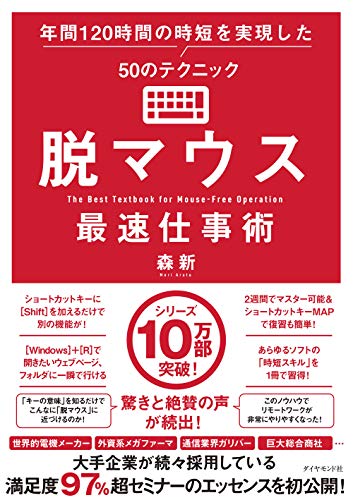「マウスを使わずにパソコンの操作をする」。最近、この「脱マウス」への関心が高まっている。『脱マウス最速仕事術』を執筆した森新氏は、その背景には、マウスとキーボードの間を手が幾度となく行き来する「時間のムダ」と「作業ストレス」の改善へのニーズがあると言う。森氏は独自に研究を重ね「脱マウス」のメソッドを開発し、年間88万回ものクリック数を削減、「年間120時間のムダ」を解消した。セミナーの参加者からは、「誰でもマスターできる!」と大好評だ。本記事では、動画を使って森氏に解説していただく。
 Photo: Adobe Stock
Photo: Adobe Stock
まずは「[Win]+[E] 」でエクスプローラーを起動
エクスプローラーを起動したいときのショートカットキーは、[Win]+[E】 です。よく使うので、これはマウスを使わないで行いたい作業です。
覚え方は、[E]を"Explorer"の頭文字と覚えると良いでしょう。
次に、エクスプローラーを立ち上げた後に、別のフォルダにカーソルを移したい[Shift]+[Tab]と[Tab]を使います。
動画のような操作を行うことで、エクスプローラーの左側と右側を自由に行き来することができるようになります。
フォルダ選択時にキーを連打したくない!
よく「フォルダ選択時に上下キーを連打しない方法はありませんか?」という質問を受けるのですが、その答えは、「頭文字を半角入力する」です。たとえば「Onedrive」であれば、「O」ということになります。
また、この操作を活用するために、よく使うフォルダには頭文字を設定することをおすすめします。動画をよく見ていただくと、私がそれぞれのファイルの頭に頭文字を入れていることが分かると思います。
今回のケースのように、一度ちょっとした作業や設定をするだけで、それ以降のPC操作のスピードが飛躍的に上がるものがたくさんあります。めんどくさがらずにやることで、最終的には多くの時間を節約できることになるのです。
 「ショートカットキーMAP 全体まとめ」拡大画像表示
「ショートカットキーMAP 全体まとめ」拡大画像表示